10 tapaa korjata Instagram-ilmoitus, joka ei katoa – TechCult
Sekalaista / / December 01, 2023
Ilmoitukset ovat kirjaimellisia esityksiä uteliaisuudesta. Joka kerta kun yksi Instagramista ponnahtaa esiin, se herättää välitöntä uteliaisuutta – onko se tykkäys, kommentti vai joku lähettänyt minulle viestin? Vaikka on hienoa olla innostunut siitä, siinä on saalis, joka vaihtoehtoisesti sotkee koko tunnelman. Ja se on Instagramin itsepäinen haamuilmoitus, joka viipyy siellä eikä katoa. Joten mistä tämä meteli johtuu ja kuinka voit päästä eroon siitä? Keskustelemme siitä lisää tämän päivän blogissa, aloitetaan.

Miksi minulla on Instagram-ilmoitus, joka ei katoa?
Olet saattanut saada ilmoituksen, jossa sanotaan, että sinulla on lukemattomia viestejä yhdeltä henkilöltä Instagramissa, mutta et löydä uusia lukemattomia viestejä keneltäkään napauttamalla sitä. Joten, oliko se haamuilmoitus Instagramista? Hyvin, ei, ei oikeastaan. Aina kun saat tekstiviestin, alusta ilmoittaa sinulle siitä. Jos et kuitenkaan löydä sitä, on mahdollista, että lähettäjä on poistanut sen.
Tässä on nyt asia: onko ja kuinka voit lukea lähettämättömiä viestejä Instagramissa on eri tarina. Tällä hetkellä, ellet käytä sen verkkoversiota tietokoneella, käyttäjät eivät saa ilmoitusta, että viestiä ei ole lähetetty eikä se ole enää saatavilla. Sen sijaan ilmoitus katoaa. Jos näin ei ole sinun tapauksessasi, seuraavat voivat olla mahdollisia syitä:
- Huono nettiyhteys
- Vioittuneet välimuistitiedostot
- Lähettäjä on poistanut Instagram-tilin käytöstä tai poistanut sen käytöstä
- Bugeja tai vikoja
- Palvelinongelmat
Nopea vastaus
Tee laitteen Internet-yhteyden vianetsintä ja käynnistä sovellus uudelleen tarkistaaksesi, onko uusia viestejä. Jos ei, tyhjennä vioittuneet välimuistitiedot.
1. Avata asetukset ja napauta Sovellukset.
2. Valitse Instagram valikosta.
3. Lopuksi napauta Varastointi, jonka jälkeen Tyhjennä välimuisti.
Kärki: Saatat saada ilmoituksen vain vanhoista lukemattomista keskusteluista. Joten, ennen kuin aloitat vianetsinnän, varmista lue kaikki vanhat lukemattomat viestit Instagramissa. Tarkista myös Viestipyynnöt, ja jos niitä on odottamassa, lue ne.
Huomautus: Koska älypuhelimissa ei ole samoja Asetukset-vaihtoehtoja, ne vaihtelevat valmistajittain. Varmista siis oikeat asetukset ennen kuin muutat mitään laitteessasi. Vaiheet suoritettiin Samsung S20 FE 5G, kuten alla olevissa kuvissa näkyy.
Tapa 1: Käynnistä sovellus uudelleen ja sitten Laite
Usein yksinkertainen uudelleenkäynnistys voi ratkaista pienet, väliaikaiset häiriöt, jotka saattavat aiheuttaa ilmoitusten jatkumisen. Jos näet edelleen ilmoitukset, käynnistä puhelin uudelleen.
Tapa 2: Odota palvelimen käyttöaikaa
Ehkä olet saanut ilmoituksen, mutta et vielä viestiä. Jos alueellasi olevissa Instagram-palvelimissa on seisokkeja tai niitä huolletaan. Tämän seurauksena saatat kohdata viiveitä sovellusten vastauksissa. Avata Alastunnistin Instagramille ja jos havaitaan eroja, odota, kunnes ne korjataan.

Tapa 3: Internet-yhteyden vianmääritys
Kuten palvelinongelmat, joskus huono ja epävakaa Internet-yhteys voi myös estää ilmoitusten lataamisen tai kuittauksen oikein. Näin ollen, vaikka olisit saanut ilmoituksen, et välttämättä näe viestiä Instagramissa välittömästi. Tällaiset skenaariot ovat mahdollisia, joten varmista nosta internet-nopeutta Android-puhelimellasi. Kun olet vastaanottanut viestin ja lukenut sen, sen ilmoitus katoaa.
Tapa 4: Tyhjennä sovellusvälimuistitiedot
Varmista, että sovellusvälimuistin tiedot eivät tunkeudu puhelimesi tallennustilaan. Lisäksi vioittuneet tai vaurioituneet välimuistitiedostot voivat johtaa sovelluksen toiminnallisuuden häiriöihin, mukaan lukien Instagramissa lukematon viesti yhden henkilön ilmoituksesta, joka ei vain katoa. Tällaisissa tapauksissa on suositeltavaa tyhjentää kaikki sovelluksen tallentamat väliaikaiset tiedostot.
1. Avata asetukset ja napauta Sovellukset.
2. Valitse Instagram sovellusluettelosta ja napauta Varastointi.
3. Napauta Tyhjennä välimuisti vaihtoehto alareunassa.

Kun ongelma on poistettu, tarkista, onko ongelma ratkaistu. Jos ei, voit myös Puhdas data. Muista kuitenkin, että tämä poistaa kaikki kirjautumistietosi.
Tapa 5: Kirjaudu uudelleen tilillesi
Nyt se on toinen yksinkertainen toimenpide, joka on auttanut useita käyttäjiä pääsemään eroon tästä jatkuvasta haamu-Instagram-ilmoituksesta. Sinun tarvitsee vain kirjautua ulos kaikista tileistäsi ja kirjautua sisään uudelleen. Seuraa askelmia:
1. Avata Instagram, siirry profiilisivulle ja napauta kolmen rivin kuvake oikeassa yläkulmassa.
2. Valitse Asetukset ja yksityisyys valikosta.
3. Vieritä alas ja napauta Kirjautua ulos . Jos sinulla on useita tilejä, napauta Kirjaudu ulos kaikista tileistä.
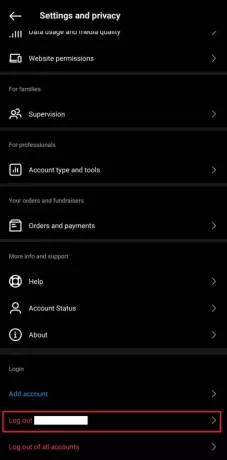
4. Kun olet kirjautunut ulos, anna tunnistetiedot ja Kirjaudu sisään tilillesi vielä kerran.
Tarkista nyt, onko ongelma ratkaistu.
Lue myös: 15 parasta ilmaista Instagram Stalking -sovellusta
Tapa 6: Poista Instagram-ilmoitukset käytöstä suorille viesteille
Voit myös poistaa Instagramin suorat viesti-ilmoitukset käytöstä välttääksesi tällaiset ongelmat. Näin tekemällä sovellus ilmoittaa sinulle tykkäyksistä, kommenteista ja kaikesta muusta profiilisi toiminnasta, paitsi vastaanottamistasi viesteistä. Seuraa askelmia:
1. Avata asetukset ja napauta Ilmoitukset jonka jälkeen Sovellusilmoitukset.
2. Näpäytä Instagram ja sitten päälle Ilmoitusluokat.

3. Kytke pois päältä Instagram Direct -pyynnöt vaihtoehto.
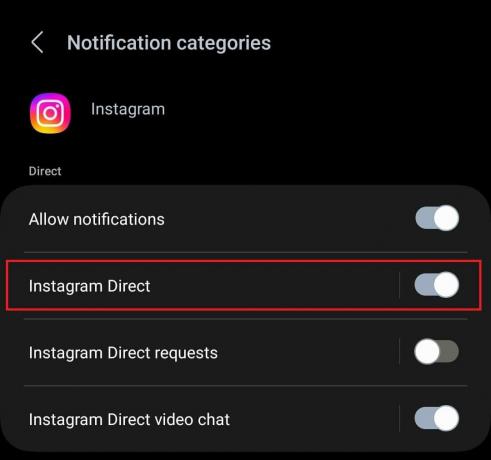
Tapa 7: Keskeytä kaikki Instagram-ilmoitukset
Jos näet edelleen ilmoituksen lukemattomista viesteistä, poista kaikki ilmoitukset Instagramista kerralla. Seuraa askelmia:
1. Avata Instagram, siirry profiilisivulle ja napauta kolmen rivin kuvake oikeassa yläkulmassa.
2. Näpäytä Ilmoitukset ja valitse vieressä oleva vaihtoehto Keskeytä kaikki.
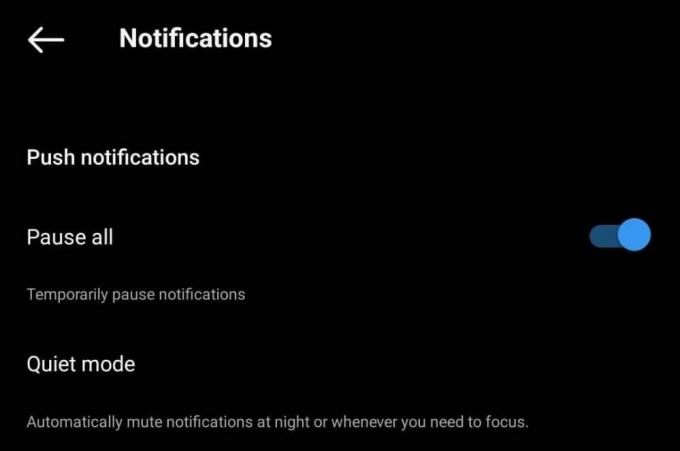
3. Valitse ajanjakso, jolle haluat keskeyttää kaikki ilmoitukset.
4. Näpäytä Viestit ja valitse Vinossa kaikille vaihtoehdoille mukaan lukien Viestipyynnöt, Viestit yksilö- ja ryhmäkeskusteluista, Viestimuistutukset, Ryhmäpyynnöt, jne.

Lue myös:Kuinka palauttaa poistetut ilmoitukset Androidissa
Tapa 8: Päivitä sovellus ja sitten laite
Vanhentuneet sovellukset ovat alttiita virheille ja häiriöille, jotka voivat aiheuttaa tällaisia ongelmia sovelluksessa. Ne voidaan kuitenkin korjata päivityksellä.
1. Avaa Google Play Kauppa, etsiä Instagram, ja napauta Päivittää vaihtoehto.

2. Nyt avoinna asetukset vieritä puhelimessa alas ja napauta Ohjelmistopäivitys.
3. Näpäytä lataa ja asenna.

4. Jos päivityksiä on saatavilla, ladata se ja Uudelleenkäynnistää puhelin asennettavaksi.
Tapa 9: Ilmoita ongelmasta
Jos yllä olevat menetelmät eivät ratkaise ongelmaa, ongelman ilmoittamisesta Instagramin tekniselle tukitiimille tulee keskeinen vaihe. Muista antaa yksityiskohtainen kuvaus ongelmasta ja kaikki asiaankuuluvat tiedot, jotka voivat auttaa ongelman ratkaisemisessa. Voit tehdä sen seuraavasti:
1. Avata Instagram ja navigoi kohtaan Asetukset ja yksityisyys valikosta
2. Vieritä alas, napauta auta, jonka jälkeen Ilmoita ongelmasta.
3. Näpäytä Ilmoita ongelmasta ja sammuta Ilmoita ongelmasta ravistamalla puhelinta.

4. Näpäytä Sisällytä ja jatka.
5. Kuvaile kohtaamasi ongelmaa ja napauta lopuksi Lähettää.
Lue myös: Kuinka saada otettu käyttäjätunnus Instagramissa
Tapa 10: Asenna Instagram uudelleen
Lopuksi, jos virhe jatkuu, yritä poistaa Instagram ja asentaa se uudelleen. Tämä poistaa kaikki vioittuneet tai vahingoittuneet tiedostot, jotka saattavat aiheuttaa ongelman, ja lataa uusia. Seuraa askelmia:
1. Napauta ja pidä painettuna Instagram-kuvake sovelluslaatikossa ja valitse Poista asennus ponnahdusvalikosta.

2. Avaa Google Play Kauppa ja etsi Instagram, ja napauta Asentaa vaihtoehto.
3. Kun olet asentanut, kirjaudu sisään tilillesi. Kaikki vanhat ilmoitukset on poistettava nyt.
Toivomme, että oppaamme auttoi sinua korjaamaan ongelman Instagram-ilmoitus ei katoa ongelma. Jos sinulla on kysyttävää tai ehdotuksia, voit jakaa ne alla olevassa kommenttiosassa. Pysy kuulolla TechCultissa saadaksesi lisää ratkaisuja tällaisiin sovelluksiin liittyviin virheisiin.
Elon on TechCultin tekninen kirjoittaja. Hän on kirjoittanut oppaita noin 6 vuoden ajan ja käsitellyt monia aiheita. Hän käsittelee mielellään Windowsiin ja Androidiin liittyviä aiheita sekä uusimpia temppuja ja vinkkejä.



